iPhoneのホーム画面に無いアプリをアンインストールする方法
著者 山崎 あずさ 最終更新日 2021-12-01 / カテゴリiPhone Tips
iPhoneのホーム画面に無いアプリを削除するにはどうしたらいいでしょうか?不要なアプリを全て削除したいです"
iPhone/iPadからアプリを削除するもっとも一般的なのは、アプリアイコンが震え始めるまでアイコンを数秒長押し、現れた小さな×をクリックする方法です。しかし、アプリが多すぎて画面が埋まっている場合は、アプリがホーム画面に表示されないことがあります。そのため、ホーム画面上に見当たらないアプリをアンインストールしたい場合、隠れたアプリを表示させるための以下の4つの方法を参照してください。紹介する方法はiPhone 13/12/11/Xs/Xs/X/8/7/6とiPadで有効です。
- 方法1:iPhone上で非表示のアプリを直接削除する
- 方法2:iPhone上で隠れたアプリを1クリックで完全に削除する「お勧め」
- 方法3:Appライブラリーからアプリを削除する(iOS14とそれ以降のバージョンに適用)
- 方法4:iTunesを使って見当たらないアプリを削除する(iTunes12.6.2 とそれ以前)
方法1:iPhone上で非表示のアプリを直接削除する
iPhoneアプリをアンインストールしたいのに、アイコンがやどのフォルダにも見当たらない場合、iPhoneの設定から不要なバックグランドアプリを直接削除することができます。(もし一度に複数のアプリを削除したいなら、最初にデータのバックアップをPCに取っておくことをおすすめします。)
「設定」アプリを開き、「一般」>「iPhone ストレージ」>ストレージ管理の順に進むと、メモリーサイズの順にデバイス常のアプリが表示されます。
隠れている不要なアプリをリストから見つけ出してタップします。そうすれば、「Appを取り除く」という選択肢が表示されます。
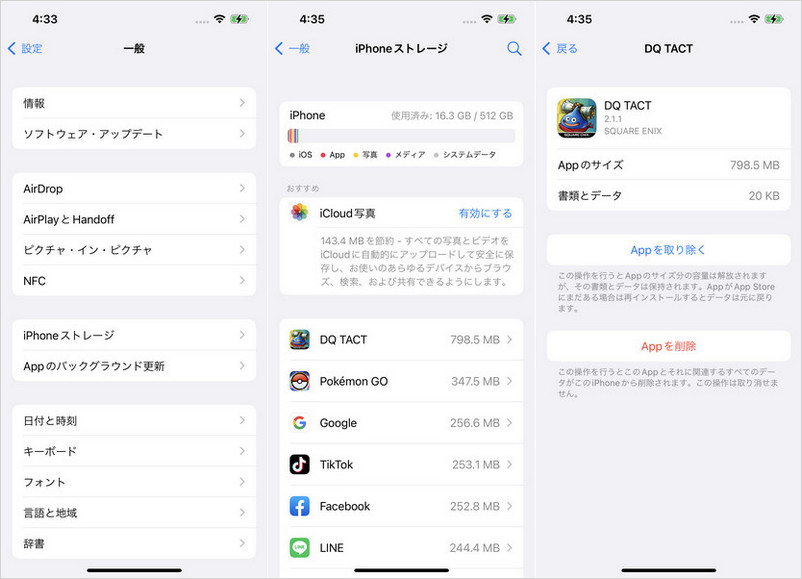
ポイント:この方法と、ホーム画面で×をクリックしてアプリをアンインストールする方法の違いは、アプリ自身だけでなく、関連するドキュメントやデータも完全に取り除いてしまうという点です。そのため、高負荷のかかったiPhone/iPadから容量を解放したい場合には、この方法が向いています。
方法2:iPhone上で隠れたアプリを1クリックで完全に削除する「お勧め」
隠れたアプリはiPhoneから削除できないため、アンインストールするにはいくつかのステップを踏まなければなりません。iPhoneから非表示のアプリを削除したい場合は、Tenorshare iCareFoneを使いましょう。iCareFoneはiPhone上の隠れたアプリを見つけて完全に削除するので、iTunesと同期した時に再びアプリがインストールされる心配もいりません。
Tenorshare iCareFoneをコンピュータにインストールして起動します。
iPhoneを接続した後、トップメニューから「ファイル管理」タブに進みます。
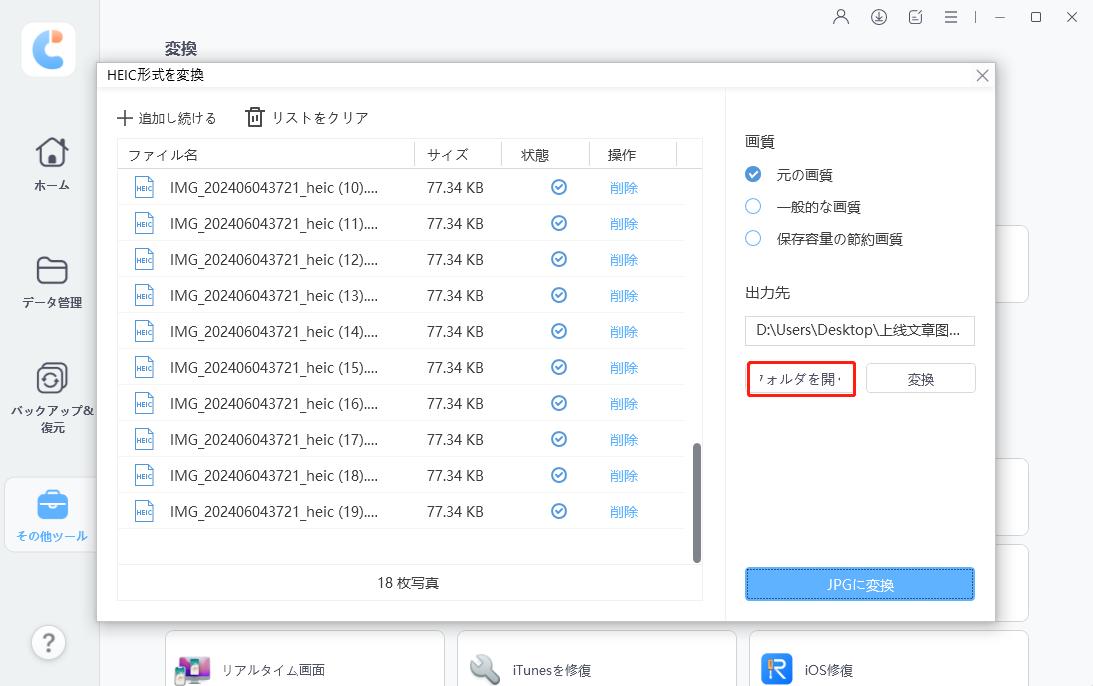
メインインターフェースから、左側のパネルの「アプリ」を選択し、削除対象のアプリを選択してから「アンインストール」ボタンをクリックします。
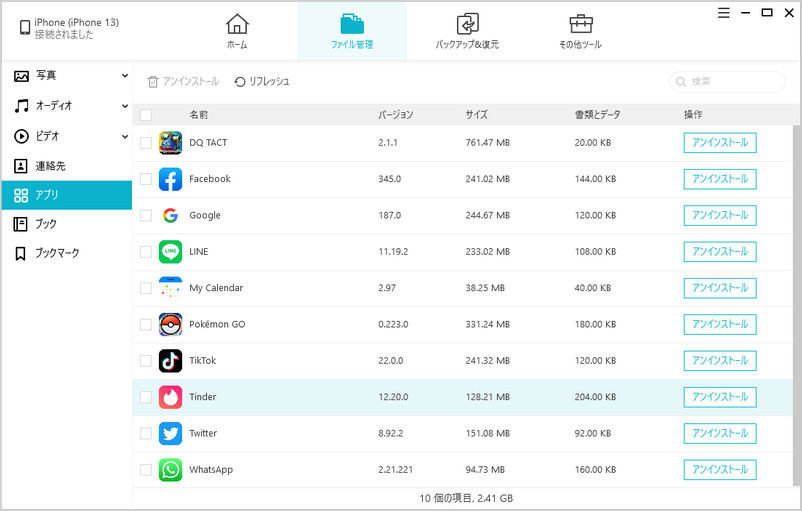
これだけで、iPhone上の隠れたアプリを見つけ出し、完全に削除することができます。
方法3:Appライブラリーからアプリを削除する(iOS14とそれ以降のバージョンに適用)
iOS 14で導入されたAppライブラリーは、iPhoneのアプリを整理するための新しい方法です。もしホーム画面でアプリが見つからないなら、スワイプしてAppライブラリーを開くと、そこにアプリが自動でカテゴリー別に並んでいます。
ホーム画面から、Appライブラリーに辿りつくまで左にスワイプします。
リストを開くために、検索窓をタップしてください。
アイコンを長押しした後、「Appを削除」をタップします。
確認のため、再度「削除」をタップしてください。
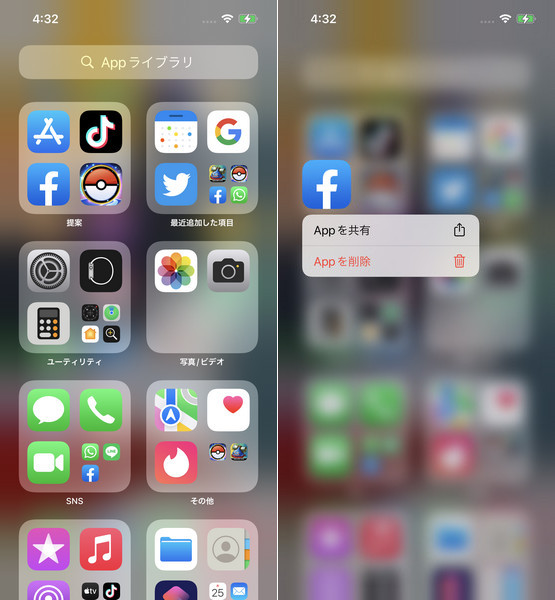
方法4:iTunesを使って見当たらないアプリを削除する(iTunes12.6.2 とそれ以前)
iTunesは単なるメディアプレーヤーというわけではなく、同時にiOSユーザーにiPhone/iPad上の音楽・映像・アプリなどのシステムマネジメント機能も提供しています。iPhone/iPadのバックグランドアプリを削除するには、以下の方法にしたがってください。
注意:iTunes上でアプリを見つける機能は古いiOS(iOS14とそれ以前のバージョン)と古いiTunes(12.6.2とそれ以前のバージョン)でしか利用できません。もしiTunesでアプリを見つけられないなら、iPhone上の隠れたアプリを削除できるTenorshare iCareFoneを試してみてください。
PC/MacでiTunesを開き、デバイスを接続します。
上部のメニューバーからiPhone/iPadアイコンをクリックし、左側の設定セクションからAppを選択します。
もしiPhone/iPad上でダウンロードしたアプリがぱっと見てわからない場合には、アプリを名前や種類、カテゴリーなどで整理すると見つけやすくなります。
そして、アプリアイコンの隣に「削除」ボタンがあります。ボタンをクリックすると、iPhoneからアプリが削除されます。
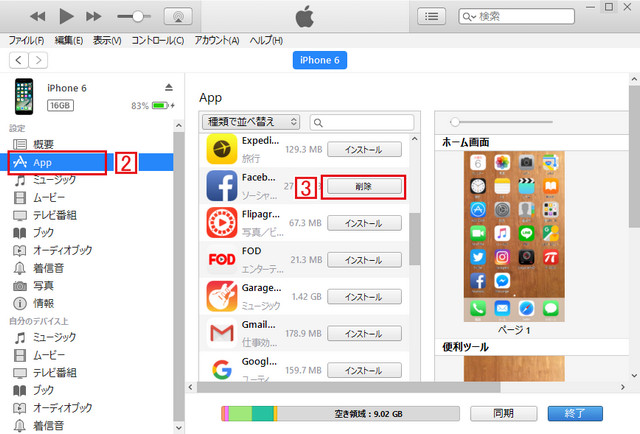
注意:iTunesは購入したすべてのアプリの記録をApp Storeに保持しており、現時点では履歴を削除できないことをすでに知っているはずです。家族とコンピューターを共有していて、個人情報の漏えいが心配な場合は、[App]> [ライブラリ]でデバイス上の非表示のアプリをクリアすることをお勧めします。
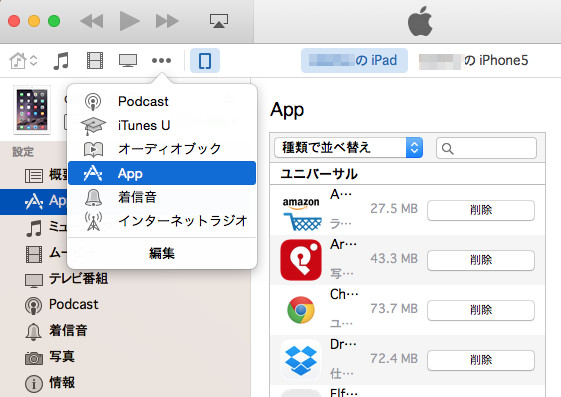
まとめ
iOS 15/14/13/12もしくはそれ以前のデバイスで、iPhoneのホーム画面からアプリを見つけられない時にアプリを削除する方法は以上です。もしiPhoneでアプリを削除できない時には、Tenorshare iCareFoneをダウンロードして、ぜひ試してみてください。







